Office購入判断ガイド
Office法人導入の落とし穴!サブスクより買い切りが優位な場合
法人でのOffice導入を検討する際、サブスクリプション型と買い切り型のどちらを選ぶべきか悩むケースが少なくありません。多くの企業がクラウドサービス重視の流れに乗ってサブスク型を選びがちですが、実はビジネス環境によっては買い切り型の方が明らかに有利なケースがあるのです。
近年、マイクロソフトはサブスク型の「Microsoft 365」を強く推進していますが、2024年10月に「Office 2024」という最新の買い切り版もリリースされました。この状況は、選択肢が広がった反面、どちらを選ぶべきか判断が難しくなっていることを意味します。
この記事では、Office法人導入において「サブスクより買い切りが優位になるケース」を中心に、コスト比較や機能差、長期運用のメリット・デメリットを徹底解説します。
Office導入の2つの選択肢:サブスクと買い切り
Officeを法人導入する際、大きく分けて2つの選択肢があります。サブスクリプション型の「Microsoft 365」と、買い切り型の「Office 2024」です。
 サブスク型は月額または年額の利用料を支払い続ける形態で、常に最新機能が利用できる特徴があります。一方、買い切り型は一度購入すれば永続的に使用できますが、大型アップデートは含まれません。
サブスク型は月額または年額の利用料を支払い続ける形態で、常に最新機能が利用できる特徴があります。一方、買い切り型は一度購入すれば永続的に使用できますが、大型アップデートは含まれません。
ソフトウェア販売に携わる身として感じるのは、多くの企業がサブスク一辺倒の流れに乗りすぎている点です。実際には、業種や利用環境によって最適な選択は大きく異なります。
サブスクリプション型「Microsoft 365」の特徴
Microsoft 365は定額制のサブスクリプションサービスで、月払いまたは年払いから選択できます。主な特徴は以下の通りです。
- 契約期間中はWord、Excel、PowerPointなどの基本アプリが使用可能
- クラウドサービスを活用した共同作業や情報共有が可能
- 常に最新バージョンへのアップデートが提供される
- 1ユーザーあたり最大15デバイス(PC5台・タブレット5台・スマホ5台)で利用可能
- 管理画面からライセンスの一元管理が可能
サブスク型の最大の魅力は、常に最新機能が使えることと、複数デバイスでの利用が可能な点です。特に頻繁に新機能を活用したい企業や、リモートワークを積極的に取り入れている組織には適しています。
買い切り型「Office 2024」の特徴
2024年10月にリリースされた最新の買い切り版Officeである「Office 2024」は、一度購入すれば追加費用なしで使い続けられます。主な特徴は以下の通りです。
- 一括購入で永続的に利用可能(追加費用なし)
- 基本的なOfficeアプリ(Word、Excel、PowerPoint、Outlook)を搭載
- 1ライセンスで2台のPCにインストール可能
- オフライン環境でも安定して動作
- サポート期間は2029年10月9日まで
買い切り型の最大のメリットは、初期投資のみで長期間使用できる点です。特に安定した機能だけを求める企業や、コスト管理を重視する組織には魅力的な選択肢となります。
買い切り版が優位になる5つのビジネスシナリオ
一般的にはサブスク型が推奨されることが多いですが、以下のようなビジネスシナリオでは買い切り版の方が明らかに優位になります。
 長年のソフトウェア導入支援経験から、特に以下のケースでは買い切り版が優れていると言えます。
長年のソフトウェア導入支援経験から、特に以下のケースでは買い切り版が優れていると言えます。
1. 長期安定利用を前提とした環境
業務で使用するOfficeの機能がほぼ固定されており、新機能をあまり必要としない企業では、買い切り版が圧倒的に有利です。例えば、経理部門や総務部門など、定型業務が中心の部署では、基本的なWord・Excel機能だけで十分なケースが多いです。
「毎月新機能が追加されても使わない」という企業にとって、サブスクは無駄な出費になりかねません。買い切り版なら一度の投資で5年以上使い続けることができるのです。
ある製造業のお客様は、「10年前のExcel機能で十分」と言い切るほど、安定した環境を重視していました。このようなケースでは買い切り版の方がコスト効率が格段に高くなります。
2. オフライン環境が中心の職場
工場や建設現場、セキュリティの厳しい金融機関など、常時インターネット接続を前提としない環境では、買い切り版の方が安定して利用できます。サブスク型は定期的なライセンス認証のためにオンライン接続が必要ですが、買い切り版はその制約がありません。
特に製造業や建設業では、現場のPCがネットワークから隔離されているケースも多く、そういった環境では買い切り版が適しています。
セキュリティ上の理由でインターネット接続を制限している企業にとって、オフライン環境でも安定して動作する買い切り版は大きな魅力です。
3. 予算管理を重視する組織
学校法人や公共機関、NPOなど、年度予算が厳格に管理されている組織では、毎月の変動費よりも一括の固定費として計上できる買い切り版が管理しやすいケースがあります。
特に予算申請と執行のタイミングが限られている組織では、「今年度の予算で一括購入」という形が取りやすく、買い切り版が選ばれることが多いです。
中小企業でも、キャッシュフロー管理の観点から、毎月の固定支出を増やしたくないという理由で買い切り版を選ぶケースが少なくありません。
4. 利用台数が限定的な環境
従業員一人あたりのデバイス数が少なく、かつ総利用人数も限られている小規模事業者では、買い切り版の方がコスト効率が良くなることがあります。特に1ライセンスで2台までインストール可能な買い切り版は、デスクトップとノートPCの2台体制の企業にぴったりです。
例えば、10人規模の事務所で各自がPC1台のみを使用するケースでは、5年間のトータルコストを計算すると買い切り版の方が安くなることが多いです。
小規模な会計事務所や設計事務所など、専門職の少人数オフィスでは買い切り版の導入実績が多いのも、このコスト効率の良さが理由です。
5. セキュリティポリシーが厳格な組織
クラウドサービスの利用に制限がある金融機関や医療機関、官公庁などでは、オンプレミス環境を前提とした買い切り版が選ばれることがあります。サブスク型に含まれるクラウドサービスが、組織のセキュリティポリシーと相容れないケースです。
特に個人情報や機密情報を扱う部署では、データの外部保存に関する制約が厳しく、クラウド連携機能を制限した環境が求められることがあります。
このようなケースでは、シンプルにオフィス機能だけを提供する買い切り版が、セキュリティポリシーとの親和性が高いのです。
コスト比較:サブスクvs買い切り
Office導入の判断で最も重視されるのがコスト面です。長期的な視点で両者を比較してみましょう。
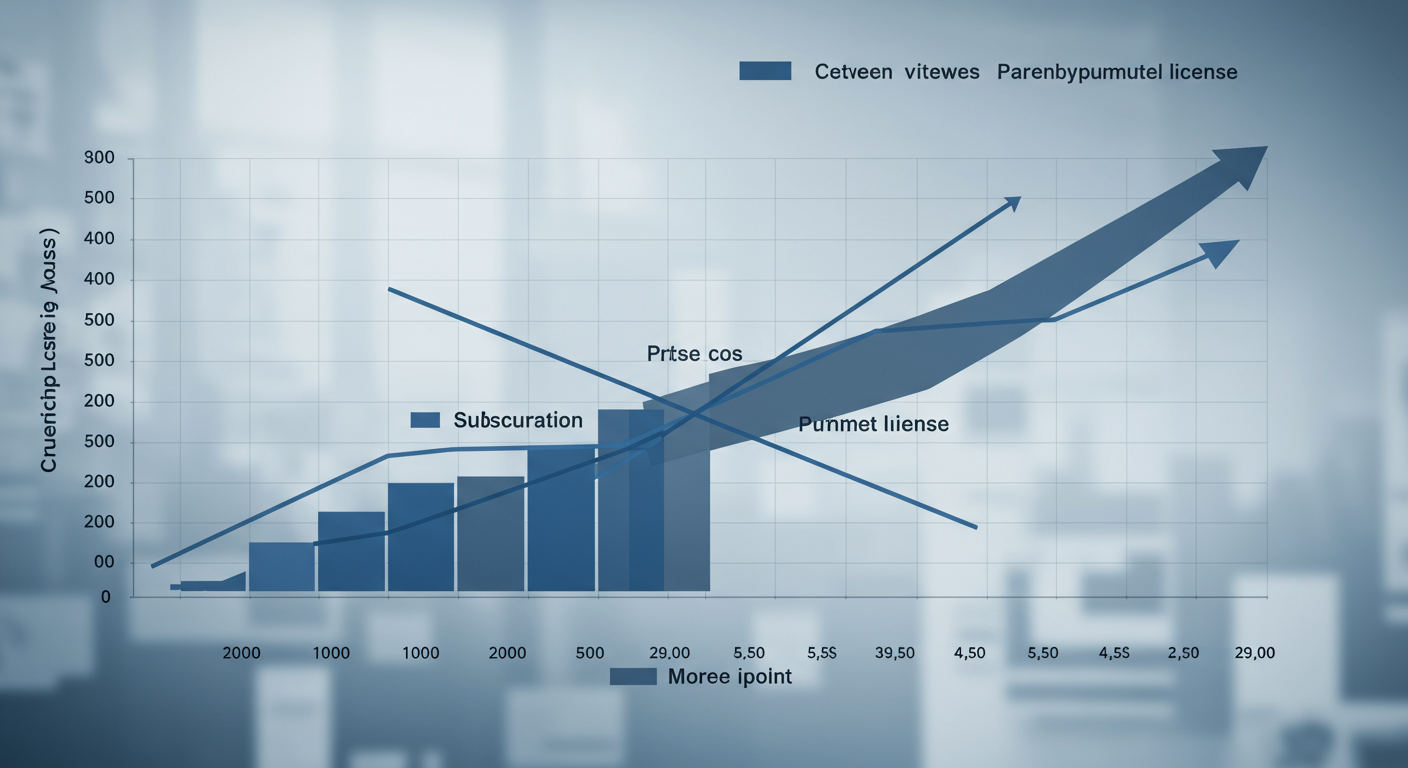 サブスクと買い切りのコスト比較を行う際は、単純な価格だけでなく、長期的な総所有コスト(TCO)で考える必要があります。
サブスクと買い切りのコスト比較を行う際は、単純な価格だけでなく、長期的な総所有コスト(TCO)で考える必要があります。
初期コストと長期コストの違い
買い切り版は初期投資が大きい一方、サブスクは月額・年額の支払いが続きます。一般的な法人向けプランで比較すると、以下のような違いがあります。
- 買い切り型(Office Home & Business 2024):1ライセンスあたり約4万円前後(2台まで利用可能)
- サブスク型(Microsoft 365 Business Basic):1ユーザーあたり月額約700円(年間約8,400円)
- サブスク型(Microsoft 365 Business Standard):1ユーザーあたり月額約1,400円(年間約16,800円)
単純計算すると、Office Home & Business 2024の場合、約2.4年(≒40,000円÷16,800円)でサブスク型(Business Standard)と同等のコストになります。つまり、3年以上利用する前提であれば、買い切り版の方がコスト効率が良くなる可能性が高いのです。
ただし、この計算には機能差やアップデートの価値は含まれていないため、純粋なコスト面だけで判断するのは危険です。
総所有コスト(TCO)で考える
真の総所有コストを計算する際は、以下の要素も考慮する必要があります。
- 管理コスト:サブスク型はライセンス管理が容易で管理工数が少ない
- アップグレードコスト:買い切り版は次バージョンへの更新時に再度費用が発生
- 運用コスト:サブスク型はクラウドサービス活用による業務効率化の恩恵がある
- トレーニングコスト:頻繁に更新されるサブスク型は従業員教育コストが高くなる可能性
例えば、5年間の総所有コストを計算すると、以下のようになります。
【5年間のTCO比較例(10ユーザー規模の場合)】
- 買い切り型:初期費用40万円+管理コスト10万円=約50万円
- サブスク型(Business Standard):月額14万円×60ヶ月+管理コスト5万円=約89万円
このように単純比較すると買い切り版が有利に見えますが、クラウドサービスによる業務効率化や、常に最新機能が使える価値は定量化しづらい面があります。
特に業務効率化による人件費削減効果が大きい企業では、サブスク型の方がトータルでコスト効率が良くなるケースもあるでしょう。
機能比較:見落としがちな重要ポイント
コスト面だけでなく、機能面での違いも重要な判断材料です。特に見落としがちなポイントを解説します。
 サブスク型と買い切り型では、基本的なWord・Excel・PowerPointの機能は共通していますが、それ以外の部分で大きな違いがあります。
サブスク型と買い切り型では、基本的なWord・Excel・PowerPointの機能は共通していますが、それ以外の部分で大きな違いがあります。
基本アプリケーションの機能差
一見同じように見える基本アプリケーションでも、実は機能面で違いがあります。
- AIアシスタント機能:サブスク型のみ最新AI機能が利用可能
- 共同編集機能:サブスク型はリアルタイム共同編集が充実
- テンプレート:サブスク型は常に最新のテンプレートが追加される
- データ分析ツール:サブスク型はExcelのデータ分析機能が充実
特にAI機能については、サブスク型のみが提供する大きな差別化要素です。例えば、Excel内のデータからグラフを自動生成する機能や、PowerPointでデザイン提案を受ける機能などは、サブスク型でしか利用できません。
ただし、基本的な文書作成や表計算、プレゼンテーション作成といった一般的な業務では、買い切り版でも十分対応できるケースがほとんどです。
クラウドサービスとの連携
サブスク型の最大の特徴は、豊富なクラウドサービスとの連携です。
- OneDrive:1ユーザーあたり1TB以上のクラウドストレージ
- SharePoint:社内文書の共有・管理プラットフォーム
- Teams:ビデオ会議・チャット・ファイル共有の統合ツール
- Exchange Online:ビジネスメール・予定表の共有サービス
これらのサービスは買い切り版には含まれていないため、クラウドサービスを重視する企業はサブスク型を選ぶ傾向があります。
特にリモートワークやテレワークを積極的に取り入れている企業では、Teamsを中心としたコラボレーションツールの価値が高く評価されています。
一方、これらのクラウドサービスを必要としない企業や、すでに別のツールで代替している企業では、買い切り版で十分と言えるでしょう。
デバイス対応とモビリティ
利用できるデバイスの範囲も大きく異なります。
- 買い切り版:1ライセンスで2台のPCのみ
- サブスク型:1ユーザーあたり最大15デバイス(PC5台・タブレット5台・スマホ5台)
モバイルワークを重視する企業や、社員が複数デバイスを使い分ける環境では、サブスク型の柔軟性が大きなメリットになります。
特にスマートフォンやタブレットでのOffice利用が多い業種(営業職など)では、サブスク型の方が使い勝手が良いでしょう。
逆に、固定のPCでのみ作業を行うデスクワーク中心の職場では、買い切り版の2台制限も十分対応できるケースが多いです。
管理・運用面での違い
IT管理者にとって重要なのが、管理・運用面での違いです。この点も導入判断の大きな要素となります。
 サブスク型と買い切り型では、管理方法や運用コストに大きな違いがあります。
サブスク型と買い切り型では、管理方法や運用コストに大きな違いがあります。
ライセンス管理の容易さ
ライセンス管理の面では、サブスク型が圧倒的に優位です。
- サブスク型:管理ポータルからユーザー単位で一元管理可能
- 買い切り型:PCごとにライセンス管理が必要
特に従業員の入退社が多い企業では、サブスク型のライセンス管理の容易さは大きなメリットです。退職者のライセンスを即時に無効化し、新入社員に割り当て直すといった柔軟な運用が可能です。
一方、買い切り版では、PCごとのライセンス管理が必要となり、PC入れ替え時の移行作業なども発生します。管理工数を重視する企業では、この点がサブスク型を選ぶ大きな理由になっています。
ただし、小規模事業者や従業員の入れ替わりが少ない組織では、この管理の手間はそれほど大きな問題にはならないでしょう。
アップデートとサポート
アップデートとサポートの面でも大きな違いがあります。
- サブスク型:常に最新バージョンが利用可能、継続的なサポート
- 買い切り型:セキュリティ更新のみ、サポート期間は限定的(Office 2024は2029年10月まで)
サブスク型では、新機能が随時追加され、ユーザーは常に最新の機能を利用できます。一方、買い切り版ではセキュリティアップデートは提供されますが、新機能の追加はありません。
長期的な運用を考える場合、買い切り版のサポート終了後の対応も考慮する必要があります。サポート終了後も使用することは可能ですが、セキュリティリスクが高まるため、多くの企業では次バージョンへの更新を検討することになるでしょう。
セキュリティを重視する企業では、常に最新の状態が維持されるサブスク型が選ばれる傾向があります。
導入・展開の柔軟性
導入・展開のプロセスにも違いがあります。
- サブスク型:ユーザー単位で段階的な導入が可能、リモート展開も容易
- 買い切り型:通常は一括導入、PCごとのインストール作業が必要
サブスク型では、部署ごとや優先度の高いユーザーから段階的に導入するといった柔軟な展開が可能です。また、ユーザー自身がポータルからソフトウェアをインストールできるため、IT部門の負担も軽減されます。
買い切り版では、通常はライセンスを一括購入し、各PCにインストールする作業が発生します。小規模な環境では大きな問題にはなりませんが、大規模な組織では導入工数が増大する可能性があります。
ただし、一度導入してしまえば、買い切り版はその後の運用工数が少なくて済むというメリットもあります。
導入事例から見る選択のポイント
実際の導入事例から、企業がどのような判断基準で選択しているのかを見てみましょう。
 様々な業種・規模の企業がそれぞれの事情に合わせて最適な選択をしています。
様々な業種・規模の企業がそれぞれの事情に合わせて最適な選択をしています。
買い切り版を選んだ企業の事例
買い切り版を選択した企業には、以下のような特徴があります。
- 製造業A社(従業員50名):工場のオフライン環境が多く、基本機能のみ使用するため買い切り版を選択
- 会計事務所B社(従業員15名):5年以上の長期利用を前提に、コスト効率を重視して買い切り版を導入
- 建設業C社(従業員30名):現場作業が中心で、クラウドサービスの必要性が低いため買い切り版を選択
これらの企業に共通するのは、「基本機能で十分」「長期安定利用」「オフライン環境」といった特徴です。特に製造業や建設業など、現場作業が中心の業種では買い切り版が選ばれる傾向があります。
会計事務所B社の担当者は「毎月の支払いよりも、一度の出費で長期間使える方が予算管理しやすい」と話していました。中小企業にとって、キャッシュフロー管理の観点からも買い切り版は魅力的な選択肢なのです。
サブスク型を選んだ企業の事例
一方、サブスク型を選択した企業には、以下のような特徴があります。
- IT企業D社(従業員100名):最新機能の活用とTeamsによるコラボレーションを重視
- コンサルティング会社E社(従業員80名):複数デバイスでの利用とクライアントとの共同編集機能を評価
- 不動産会社F社(従業員60名):営業職が多く、モバイルデバイスでの利用頻度が高い
これらの企業に共通するのは、「最新機能の活用」「コラボレーション重視」「マルチデバイス活用」といった特徴です。特にIT関連企業やサービス業では、サブスク型が選ばれる傾向があります。
IT企業D社のシステム管理者は「Teams会議とファイル共有が一体化している点が業務効率化に大きく貢献している」と評価しています。リモートワークを積極的に取り入れている企業にとって、サブスク型に含まれるクラウドサービスは必要不可欠な要素になっているのです。
ハイブリッド導入の選択肢
実は多くの企業が、部署や役割によって買い切り版とサブスク型を使い分ける「ハイブリッド導入」を選択しています。
- 総合商社G社:営業部門はサブスク型、バックオフィスは買い切り版を導入
- 製薬会社H社:研究開発部門はサブスク型、生産管理部門は買い切り版を選択
- 教育機関I校:教職員はサブスク型、コンピュータ教室は買い切り版を導入
このようなハイブリッド導入は、各部門の業務特性に合わせた最適な環境を提供できるメリットがあります。特に中堅・大企業では、全社一律の導入ではなく、部門ごとの特性を考慮した選択が増えています。
総合商社G社のIT部門長は「一律導入ではなく、業務内容に応じた最適なツール選びが重要」と強調しています。コスト最適化と業務効率の両立を図るなら、ハイブリッド導入も検討する価値があるでしょう。
法人向けOffice導入の意思決定フロー
最適な選択をするための意思決定フローを紹介します。以下のステップで検討を進めると、自社に最適な選択が見えてくるでしょう。
Step1: 業務要件の明確化
まずは自社の業務要件を明確にしましょう。以下のポイントを検討します。
- 必要なOffice機能は何か(基本機能のみか、最新機能も必要か)
- クラウドサービス(Teams、SharePoint等)の必要性
- 複数デバイス(PC、タブレット、スマホ)での利用頻度
- オフライン環境での作業頻度
- コラボレーション(共同編集等)の必要性
これらの要件を明確にすることで、必要な機能セットが見えてきます。基本機能のみで十分な場合は買い切り版、クラウドサービスやマルチデバイス対応が必要な場合はサブスク型が候補になります。
Step2: コスト分析
次に、長期的なコスト分析を行います。以下の要素を考慮しましょう。
- 導入人数・デバイス数
- 想定利用期間(3年、5年、それ以上)
- 予算の性質(初期投資型か、ランニングコスト型か)
- 管理コストの試算
- 将来的なスケールの可能性
特に重要なのは想定利用期間です。3年未満の利用なら初期コストの低いサブスク型、5年以上の長期利用なら買い切り版が有利になる傾向があります。
また、管理コストも重要な要素です。IT管理者の工数を金額換算し、総所有コストに含めて検討するとより正確な判断ができます。
Step3: 組織文化と将来展望
最後に、組織文化と将来展望を考慮します。
- テクノロジー活用に積極的か保守的か
- リモートワーク・テレワークの方針
- デジタルトランスフォーメーションの計画
- 業界のトレンドと競合他社の動向
テクノロジー活用に積極的な組織や、リモートワークを推進している企業では、サブスク型の方が組織文化に合致する可能性が高いです。
一方、安定性を重視する組織や、急激な変化を好まない業界では、買い切り版の方が組織文化に馴染むでしょう。
これら3つのステップを踏まえて総合的に判断することで、自社に最適なOffice導入形態が見えてくるはずです。
まとめ:自社に最適な選択をするために
Office法人導入において、サブスクと買い切りのどちらが優れているかは、一概には言えません。それぞれの企業の状況や要件によって最適な選択は異なります。
買い切り版が優位になるのは、以下のようなケースです。
- 長期安定利用を前提とした環境
- オフライン環境が中心の職場
- 予算管理を重視する組織
- 利用台数が限定的な環境
- セキュリティポリシーが厳格な組織
一方、サブスク型が優位になるのは、以下のようなケースです。
- 最新機能を積極的に活用したい企業
- 複数デバイスでの利用頻度が高い組織
- クラウドサービスやコラボレーション機能を重視する企業
- ライセンス管理の効率化を図りたいIT部門
- リモートワーク・テレワークを推進する組織
最適な選択をするためには、自社の業務要件、コスト構造、組織文化を総合的に分析し、長期的な視点で判断することが重要です。
また、全社一律の導入ではなく、部門や役割に応じたハイブリッド導入も有効な選択肢となります。業務特性に合わせて最適なツールを選ぶことで、コスト効率と業務効率の両立が可能になるでしょう。
Office導入は単なるソフトウェア選びではなく、業務効率化や働き方改革にも関わる重要な経営判断です。この記事が、皆様の最適な選択の一助となれば幸いです。
あなたの会社に最適なOffice導入方法はどちらでしょうか?ぜひ一度、この記事で紹介した判断基準に照らして検討してみてください。
